En este artículo, analizaremos la capacidad de archivar sus registros de acceso sin procesar para que pueda investigar las solicitudes que ocurren en su sitio web en una fecha posterior. De manera predeterminada, las estadísticas se actualizan cada 24 a 36 horas en el servidor y, cuando se ejecutan, todas sus solicitudes para ese período de tiempo se compilan en un informe de estadísticas que puede ver con Awstats, Logaholic o Webalizer.
Sin embargo, si necesita volver atrás y ver las solicitudes exactas que se produjeron, estas se borran cada vez que se ejecutan los informes de estadísticas. Entonces, lo único que le queda son los informes de estadísticas compilados que puede ver desde cPanel. En la mayoría de los casos, esto está bien, pero si necesita ver las solicitudes exactas para un día en particular, puede configurar su cuenta para archivar sus registros de acceso sin formato. De esta manera, los datos se conservan en caso de que necesite volver atrás y realizar una investigación manual en algún momento.
Si tiene acceso raíz a un VPS o servidor dedicado, también puede habilitar el archivo de registro de acceso sin procesar para todas las cuentas de cPanel a la vez.
- Inicie sesión en su cPanel.
- En la sección Métricas, haga clic en Acceso sin procesar .
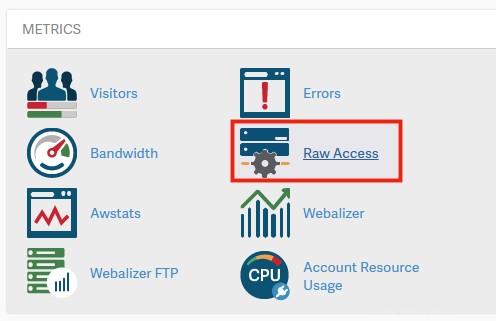
- Coloque una marca de verificación junto a Archivar registros en su directorio de inicio al final de cada ejecución de estadísticas cada 24 horas .
- Solo coloque una marca de verificación junto a Eliminar los registros archivados del mes anterior de su directorio de inicio al final de cada mes , si solo desea archivar los registros del mes actual y no conservar los registros del mes anterior.
- Haga clic en Guardar .
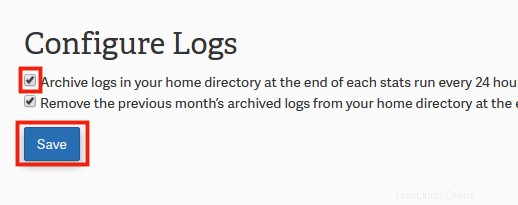
- Con su nueva configuración guardada, ahora haga clic en Volver .
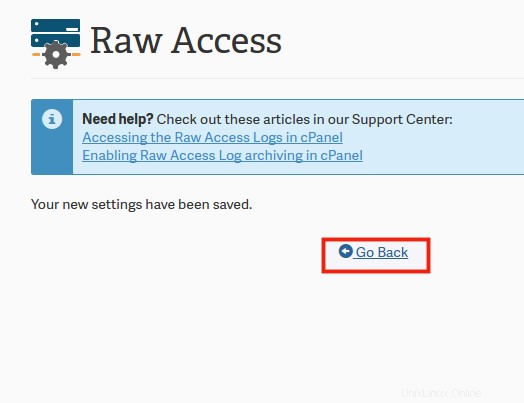
- Bajo Descargar registros de acceso sin procesar actuales sección, si hace clic en su dominio, esto descargará el registro de acceso sin procesar más reciente, que generalmente muestra solo la actividad de hoy.
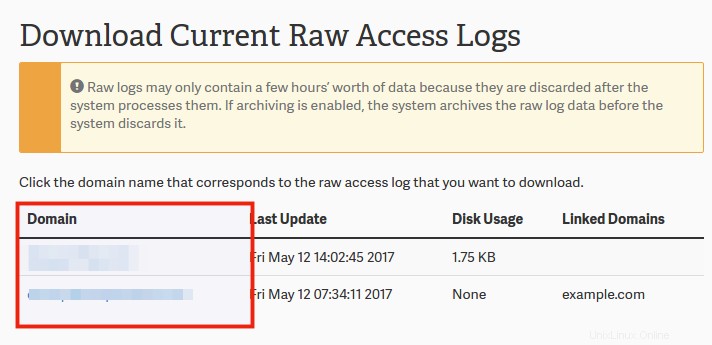
- Bajo los registros sin procesar archivados puede hacer clic en los registros archivados más antiguos para descargarlos a su computadora.
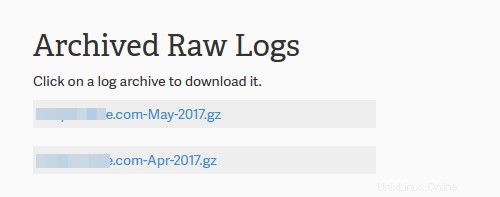
Ahora debería saber cómo habilitar el archivo de registro de acceso sin formato para su cuenta. Puede leer nuestro artículo sobre cómo acceder a los registros de acceso sin procesar en cPanel para obtener un poco más de información sobre qué hacer una vez que haya descargado un registro de acceso sin procesar.